המדריך למשתמש ב-iPhone
- המדריך למשתמש ב‑iPhone
- מה חדש ב‑iOS 13
- דגמי iPhone נתמכים
-
- הוצאה ממצב שינה וביטול נעילה
- כוונון עוצמת הקול
- שינוי הצלצולים ודפוסי הרטט
- גישה למאפיינים ממסך הנעילה
- פתיחת יישומים במסך הבית
- צילום או הקלטת מסך
- שינוי או נעילה של כיוון המסך
- שינוי תמונת הרקע
- הנגשת הפריטים המוצגים על המסך
- חיפוש ב‑iPhone
- השתמש/י ב‑AirDrop כדי לשלוח פריטים
- ביצוע פעולות מהירות
- שימוש ב״מרכז הבקרה״ והתאמה אישית שלו
- הצגה וארגון של תצוגת ״היום״
- טעינה וניטור של הסוללה
- המשמעות של צלמיות המצב
- נסיעות עם ה‑iPhone
-
- מחשבון
- מצפן
-
- הצגת תמונות וסרטים
- עריכת תמונות וסרטים
- עריכת תמונות Live Photo
- עריכת תמונות במצב ״פורטרט״
- ארגון תמונות באלבומים
- חיפוש ב״תמונות״
- שיתוף תמונות וסרטים
- הצגת זיכרונות
- חיפוש אנשים ב״תמונות״
- דפדוף בתמונות לפי מיקום
- השימוש ב״תמונות iCloud״
- שיתוף תמונות באמצעות ״אלבומים משותפים״ ב-iCloud
- שימוש ב״זרם התמונות שלי״
- ייבוא תמונות וסרטים
- הדפסת תמונות
- קיצורים
- מניות
- טיפים
- מזג אוויר
-
- מבוא ל-CarPlay
- חיבור ל-CarPlay
- שימוש ב-Siri
- שימוש בפקדים המובנים במכונית
- קבלת הוראות פניה-אחר-פניה
- שינוי תצוגת המפה
- ביצוע שיחות
- ניגון מוסיקה
- הצג את לוח השנה
- שליחה וקבלה של הודעות טקסט
- ניגון פודקאסטים
- האזנה לספרי שמע
- האזנה לכתבות חדשותיות
- לקבל שליטה על הבית
- שימוש ביישומים אחרים עם CarPlay
- שינוי סדר צלמיות במסך ״הבית״ של CarPlay
- שינוי הגדרות ב‑CarPlay
-
-
- תחילת השימוש במאפייני נגישות
-
-
- הפעלה ותרגול של VoiceOver
- שינוי ההגדרות של VoiceOver
- לימוד המחוות של VoiceOver
- הפעלת ה-iPhone באמצעות המחוות של VoiceOver
- שליטה ב-VoiceOver באמצעות החוגה
- שימוש במקלדת המסך
- כתיבה באמצעות האצבע
- שימוש ב‑VoiceOver עם Magic Keyboard
- הקלדה בכתב ברייל על המסך באמצעות VoiceOver
- שימוש בצג ברייל
- התאמת מחוות וקיצורי מקלדת
- שימוש ב‑VoiceOver עם מכשיר הצבעה
- שימוש ב-VoiceOver ביישומים
- הגדלה
- ״זכוכית מגדלת״
- תצוגה וגודל המלל
- תנועה
- הקראת תוכן
- תיאורי שמע
-
- זכויות יוצרים
חיפוש אתרים באמצעות Safari ב-iPhone
ביישום Safari ![]() , הקש/י כתובת אינטרנט או מונח חיפוש כדי למצוא אתרים או מידע.
, הקש/י כתובת אינטרנט או מונח חיפוש כדי למצוא אתרים או מידע.
חיפוש באינטרנט
הקש/י בשדה החיפוש שבראש העמוד מונח או ביטוי לחיפוש או הקש/י כתובת אינטרנט.
הקש/י על הצעה לחיפוש, או הקש/י על ״עבור״ במקלדת כדי לחפש בדיוק את מה שהקלדת.
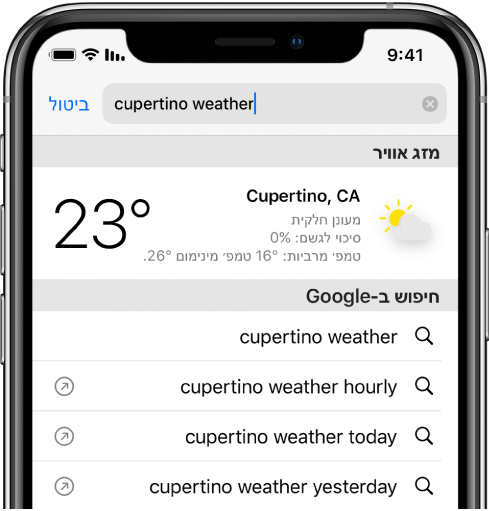
אם אינך רוצה לראות הצעות למונחי חיפוש, עבור/י אל ״הגדרות״ ![]() > Safari, ואז בטל/י את ״הצעות למנועי חיפוש״ (תחת ״חיפוש״).
> Safari, ואז בטל/י את ״הצעות למנועי חיפוש״ (תחת ״חיפוש״).
מציאת אתרים בהם כבר ביקרת בעבר
הצעות החיפוש של Safari כוללות את הכרטיסיות הפתוחות אצלך, הסימניות שלך ועמודים בהם ביקרת לאחרונה. לדוגמה, אם חיפשת ״iPad״, הצעות החיפוש מתחת ל״עבור לכרטיסייה״ יכללו את הכרטיסיות הפתוחות שלך הקשורות למונח ״iPad״. אתרים הקשורים למונח ״iPad״ ואשר שמרת סימניה עבורם או ביקרת בהם לאחרונה מופיעים מתחת ל״סימניות והיסטוריה״.
חיפוש בתוך אתרים
כדי לחפש בתוך אתר, הקש/י בשדה החיפוש שם של אתר ואחריו מונח לחיפוש. לדוגמה, הקלד/י ״wiki איינשטיין״ על‑מנת לחפש ב‑Wikipedia את הערך ״איינשטיין״.
כדי להפעיל או לבטל מאפיין זה, עבור/י אל ״הגדרות״ ![]() > Safari > ״חיפוש מהיר באתר״.
> Safari > ״חיפוש מהיר באתר״.
הצגת המועדפים במהלך הקשת כתובת, הקשת מונח לחיפוש או יצירת כרטיסייה חדשה
עבור/י אל ״הגדרות״ ![]() > Safari > ״מועדפים״, ואז בחר/י את התיקייה עם המועדפים שברצונך לראות.
> Safari > ״מועדפים״, ואז בחר/י את התיקייה עם המועדפים שברצונך לראות.
חיפוש בעמוד
ניתן למצוא מילה מסוימת או ביטוי מסוים בעמוד.
הקש/י על
 , ואז הקש/י על ״חפש בעמוד זה״.
, ואז הקש/י על ״חפש בעמוד זה״.הזן/י את המילה או המונח בשדה החיפוש.
הקש/י על
 כדי למצוא מופעים נוספים.
כדי למצוא מופעים נוספים.
בחירת מנוע חיפוש
עבור/י אל ״הגדרות״ ![]() > Safari > ״מנוע חיפוש״.
> Safari > ״מנוע חיפוש״.